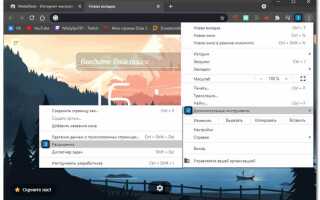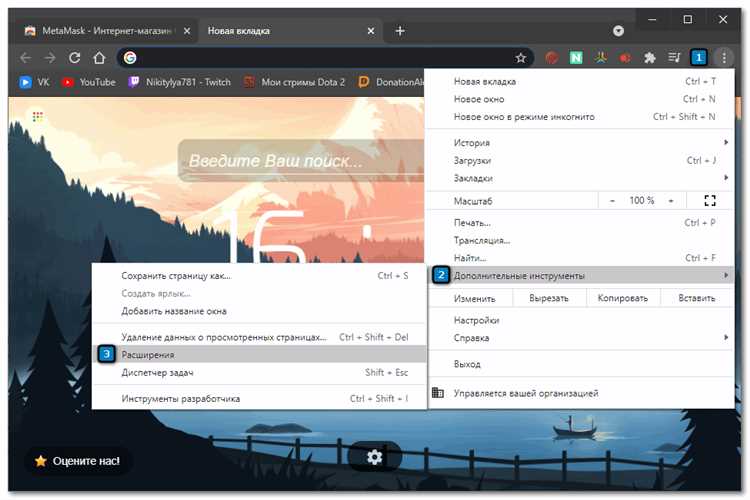
Создание расширения для Google Chrome – это процесс, который сочетает в себе разработку веб-технологий с особенностями браузера. Для начала вам нужно определиться с идеей: расширение должно решать конкретную задачу или улучшать функциональность браузера. Важно понимать, что расширения работают с помощью JavaScript, HTML и CSS, поэтому базовые знания этих технологий обязательны. В этой статье мы рассмотрим, как создать расширение, от структуры файлов до его публикации в Chrome Web Store.
Каждое расширение для Google Chrome состоит из набора файлов, включая манифест, который описывает расширение, и код, который управляет его работой. Манифест – это файл с названием manifest.json, в котором указываются основные параметры расширения: его название, описание, права доступа и используемые ресурсы. Он играет ключевую роль в определении функционала вашего расширения и его взаимодействия с браузером. Без этого файла расширение не будет работать.
После того как структура проекта определена, следующим шагом является написание логики взаимодействия с пользователем и браузером. Здесь вам нужно будет использовать JavaScript для обработки событий, манипуляции с DOM и выполнения запросов. Браузерный API, предоставляемый Chrome, позволяет работать с вкладками, окнами и даже выполнять асинхронные задачи, такие как отправка запросов к серверу. Для работы с интерфейсом можно использовать стандартные HTML и CSS, что облегчает задачу дизайна.
Подготовка рабочего окружения для разработки расширений
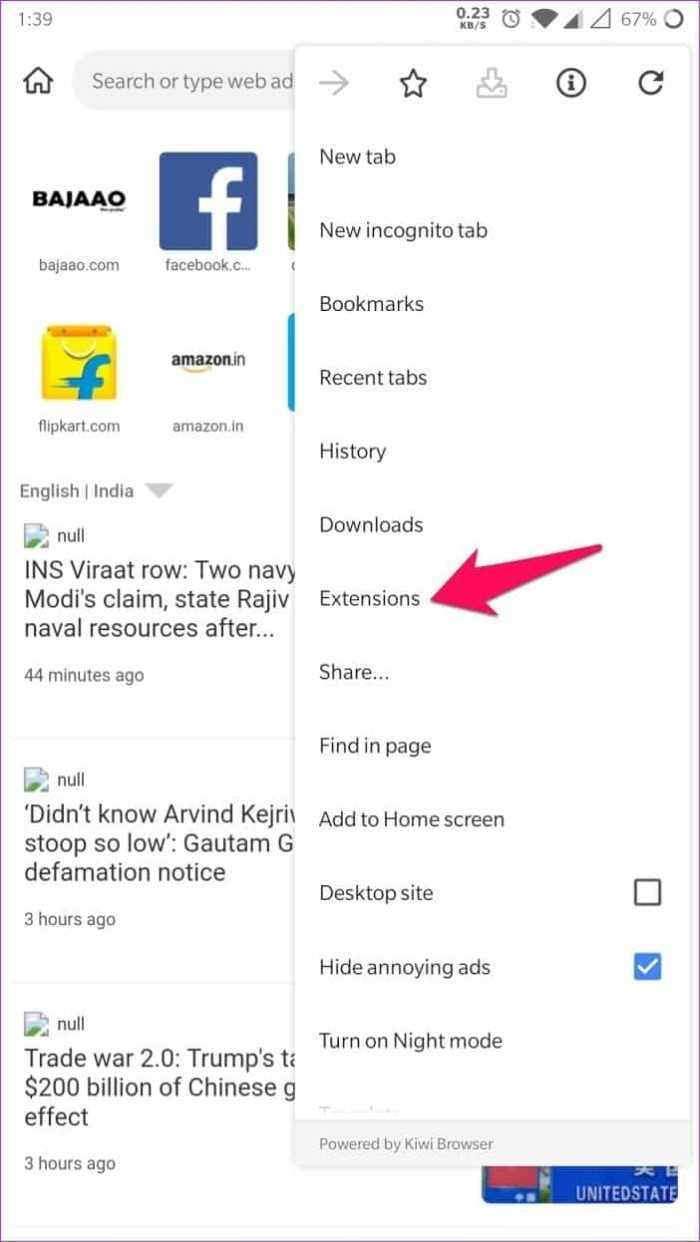
Для эффективной разработки расширений для Google Chrome необходимо правильно настроить рабочее окружение. В первую очередь потребуется установить несколько инструментов и настроить их для работы с API браузера.
1. Установка Google Chrome
Первый шаг – убедитесь, что у вас установлена последняя версия Google Chrome. Регулярные обновления браузера включают важные исправления и новые возможности для разработки расширений.
2. Текстовый редактор или IDE
Для написания кода удобно использовать текстовые редакторы с поддержкой автодополнения и подсветки синтаксиса, такие как Visual Studio Code, Sublime Text или Atom. Рекомендуется установить дополнительные плагины, поддерживающие JavaScript, HTML и CSS для удобства работы с расширениями.
3. Установка Node.js и npm
Если ваше расширение требует сборки с использованием JavaScript, рекомендуется установить Node.js и npm (менеджер пакетов). Эти инструменты облегчают работу с зависимостями, сборщиками и компиляторами, такими как Webpack или Babel.
4. Знакомство с Chrome Extensions API
Важно изучить документацию Chrome Extensions API для того, чтобы понимать, как взаимодействовать с браузером. Официальная документация на сайте Google предоставляет всю необходимую информацию о том, какие возможности API могут быть полезны для вашего проекта.
5. Настройка и запуск локальной версии расширения
Для тестирования расширений не нужно публиковать их в Chrome Web Store. Используйте режим разработчика в браузере, чтобы загружать расширения локально. Перейдите в меню «Расширения» Chrome (chrome://extensions), активируйте «Режим разработчика» и нажмите «Загрузить распакованное расширение», указав путь к каталогу с вашим расширением.
6. Отладка и консоль браузера
Для тестирования и отладки используйте инструменты разработчика Google Chrome. Они позволяют отслеживать ошибки, проверять консоль и профилировать выполнение кода. Важно регулярно проверять консоль на наличие ошибок и предупреждений, чтобы избежать проблем в дальнейшем.
7. Использование Git для управления версиями
Для эффективного управления проектом используйте систему контроля версий Git. Это поможет отслеживать изменения в коде, работать в команде и легко откатить изменения при необходимости. Рекомендуется использовать платформы, такие как GitHub или GitLab, для хранения репозиториев.
Основные файлы расширения: манифест и структура
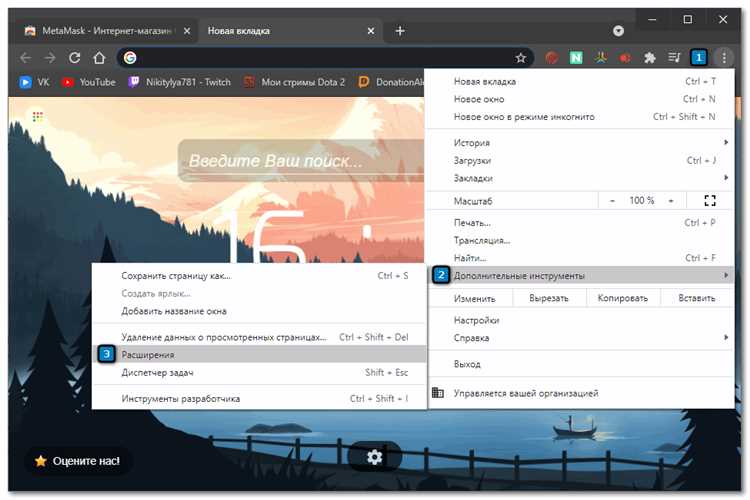
Каждое расширение для Google Chrome требует наличия манифеста – файла, который описывает структуру и характеристики расширения. Это обязательный элемент, без которого расширение не будет работать. Манифест определяет, какие ресурсы и права доступа нужны расширению, а также какие действия оно может выполнять в браузере.
Манифест всегда называется manifest.json и должен находиться в корневой папке расширения. Он содержит несколько ключевых разделов, таких как name, version, description, и permissions. Например, для простого расширения с правами доступа к вкладкам и доступом к интернету, манифест может выглядеть так:
{
"manifest_version": 3,
"name": "Моё расширение",
"version": "1.0",
"description": "Простое расширение для Chrome",
"permissions": ["tabs", "http://*/*", "https://*/*"],
"background": {
"service_worker": "background.js"
},
"action": {
"default_popup": "popup.html",
"default_icon": {
"16": "images/icon16.png",
"48": "images/icon48.png",
"128": "images/icon128.png"
}
}
}
В этом примере указаны версии манифеста, название, описание и права доступа. Особое внимание стоит уделить разделу background, который указывает на файл с фоновыми скриптами. Для версии манифеста 3 используется service_worker, а не старый метод с background_page.
Структура папки расширения включает в себя не только манифест, но и другие важные файлы, такие как скрипты, страницы всплывающих окон (popup), а также ресурсы (иконки, стили, изображения). Обычная структура выглядит так:
/extension ├── manifest.json ├── background.js ├── popup.html ├── icon.png └── images/ ├── icon16.png ├── icon48.png └── icon128.png
Каждый из этих файлов играет свою роль: скрипт background.js управляет фоновыми задачами, файл popup.html определяет вид всплывающего окна, а изображения используются для отображения иконок расширения в браузере.
Важно помнить, что расширение должно быть логично организовано. Если вы используете сторонние библиотеки или фреймворки, их можно добавить в соответствующие папки, но следует помнить о соблюдении структуры, чтобы обеспечить легкость в поддержке и развитии проекта.
Разработка интерфейса: создание popup-окна и взаимодействие с пользователем
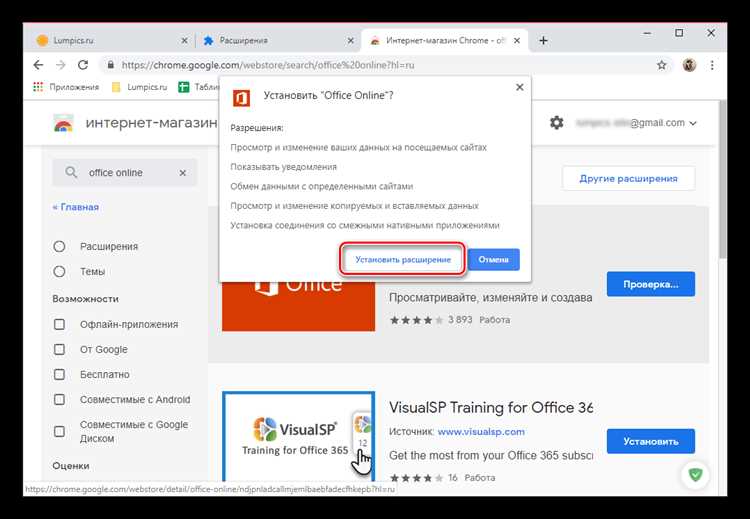
Popup-окна – важный элемент интерфейса расширений для Google Chrome. Они позволяют взаимодействовать с пользователем, предоставляя информацию или принимая ввод. Для разработки такого окна необходимо использовать HTML, CSS и JavaScript. Рассмотрим, как правильно создавать и настраивать popup-окно, а также организовать взаимодействие с пользователем.
Чтобы создать popup-окно для расширения, в манифесте расширения нужно указать соответствующие настройки. В разделе "browser_action" или "action" указывается путь к HTML-файлу, который будет отображаться при открытии окна. Например:
"action": {
"default_popup": "popup.html"
}
Popup-окно представляет собой отдельный HTML-документ, который может включать любые элементы – кнопки, поля ввода и другие компоненты. Главное – продумать удобный и лаконичный интерфейс. HTML-структура окна может быть очень простой:
Popup
Стили для popup-окна могут быть ограничены размерами и особенностями отображения. Размер окна обычно небольшой, поэтому важно придерживаться минималистичного подхода в дизайне, чтобы все элементы оставались видимыми и удобными. Для этого используют CSS, например:
#content {
width: 200px;
height: 150px;
padding: 10px;
display: flex;
justify-content: center;
align-items: center;
}
button {
padding: 10px;
background-color: #4CAF50;
color: white;
border: none;
cursor: pointer;
}
Взаимодействие с пользователем обычно происходит через JavaScript. Для обработки событий, таких как нажатие кнопки, можно использовать слушатели событий. Например, для кнопки можно добавить следующий скрипт:
document.getElementById('actionBtn').addEventListener('click', function() {
alert('Кнопка нажата!');
});
Для взаимодействия с фоновым процессом расширения используется API chrome.runtime или chrome.storage. Например, для отправки данных из popup-окна в фоновую страницу можно использовать chrome.runtime.sendMessage:
chrome.runtime.sendMessage({ action: 'getData' }, function(response) {
console.log('Ответ от фона:', response);
});
При разработке интерфейса важно учитывать ограничение на размер popup-окна. Обычно оно ограничено размерами 800×600 пикселей, но лучше ориентироваться на меньшие значения, чтобы окно корректно отображалось на разных разрешениях экрана.
Для улучшения пользовательского опыта можно добавить анимации или динамическое обновление контента, используя JavaScript. Например, можно сделать кнопку активной только после выполнения определенных условий, добавив класс в момент выполнения действия:
document.getElementById('actionBtn').disabled = true;
setTimeout(function() {
document.getElementById('actionBtn').disabled = false;
}, 2000);
При проектировании интерфейса для расширений Google Chrome необходимо учитывать, что popup-окна должны быть простыми и функциональными. Небольшие размеры, минимализм в дизайне и четкость в действиях помогут сделать пользовательский опыт приятным и эффективным.
Работа с API браузера: использование событий и контекстных меню
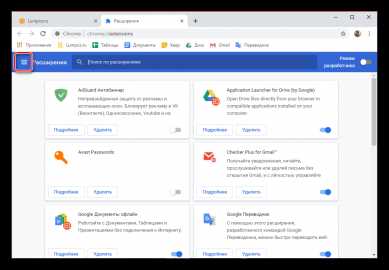
В расширениях для Google Chrome важно эффективно работать с событиями браузера и контекстными меню для повышения взаимодействия с пользователем. API браузера предоставляет множество инструментов для обработки различных событий и добавления пользовательских меню.
Для работы с событиями используется API chrome.tabs и chrome.runtime. С помощью этих инструментов можно отслеживать изменения на вкладках и взаимодействовать с браузером. Например, для обработки кликов по кнопке расширения можно использовать событие chrome.browserAction.onClicked:
chrome.browserAction.onClicked.addListener(function(tab) {
console.log('Была нажата иконка расширения');
});Если необходимо отслеживать изменения на вкладках, можно использовать событие chrome.tabs.onUpdated, которое срабатывает при изменении состояния вкладки (например, при загрузке новой страницы):
chrome.tabs.onUpdated.addListener(function(tabId, changeInfo, tab) {
if (changeInfo.status === 'complete') {
console.log('Страница загружена');
}
});Контекстные меню в расширениях позволяют пользователю взаимодействовать с элементами страницы через правый клик. Для создания и управления такими меню используется API chrome.contextMenus. Основные действия включают создание пунктов меню, обработку их выбора и определение контекста, в котором они отображаются. Пример добавления простого пункта в контекстное меню:
chrome.contextMenus.create({
id: 'myMenuItem',
title: 'Мой пункт меню',
contexts: ['page']
});В этом примере пункт меню будет отображаться, когда пользователь кликает правой кнопкой мыши по любой странице. Для обработки выбранного пункта меню используется событие chrome.contextMenus.onClicked:
chrome.contextMenus.onClicked.addListener(function(info, tab) {
if (info.menuItemId === 'myMenuItem') {
console.log('Пункт меню был выбран');
}
});Контексты, в которых может появляться меню, могут быть разнообразными. Например, contexts может включать selection для текста, link для ссылок и image для изображений. Это позволяет точно настраивать поведение контекстного меню в зависимости от типа содержимого на странице.
Важно помнить, что создание контекстных меню и работа с событиями должны соответствовать пользовательским ожиданиям. Неправильное использование может привести к ухудшению взаимодействия или производительности расширения.
Тестирование расширения и отладка в Google Chrome
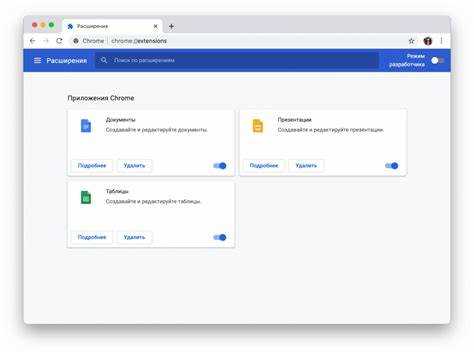
Для начала необходимо установить расширение в браузер. Сделать это можно через режим разработчика:
- Откройте страницу расширений в Chrome:
chrome://extensions/. - Активируйте режим разработчика, переключив переключатель в верхнем правом углу страницы.
- Нажмите на кнопку «Загрузить распакованное расширение» и выберите папку с исходным кодом вашего расширения.
После этого ваше расширение будет доступно для тестирования. Чтобы отлаживать его, Chrome предоставляет несколько полезных инструментов:
- Консоль разработчика: Для просмотра логов и ошибок используйте вкладку «Консоль» в инструментах разработчика. Чтобы открыть инструменты разработчика, нажмите
F12илиCtrl + Shift + I. - Инспектор элементов: Позволяет анализировать DOM-структуру страницы, на которой работает расширение. Полезно для проверки изменений, внесенных расширением, и корректности работы UI.
- Network: С помощью вкладки «Сеть» можно отслеживать запросы, которые делает расширение, включая API-запросы и загрузку ресурсов.
- Background Page: Для расширений с фоновыми страницами (background pages) можно открыть фоновую страницу через
chrome://extensions/, нажав «Инспектировать фоновую страницу». Это позволяет отслеживать выполнение скриптов в фоне.
Если ваше расширение взаимодействует с веб-страницей, для упрощения отладки используйте content scripts. Они могут быть протестированы через вкладку «Content» в инструментах разработчика. Следите за изменениями, которые расширение вносит в DOM.
В случае, если вы работаете с асинхронными процессами, такими как запросы к серверу или время ожидания, важно использовать breakpoints и watch expressions в инструменте отладки для анализа исполнения кода на шаге.
После того как отладка завершена, тестирование расширения на различных страницах и в разных условиях поможет выявить дополнительные баги. Это можно сделать путем тестирования на разных веб-сайтах и в разных условиях, таких как отключение и включение функций расширения.
Для оптимизации работы расширения рекомендуется использовать performance profiling, который можно найти в инструментах разработчика на вкладке «Performance». Он позволит отслеживать производительность и выявлять потенциальные узкие места, такие как неэффективное использование памяти или длительные процессы.
Тестирование и отладка – это непрерывный процесс, и важно следить за тем, чтобы расширение соответствовало всем требованиям безопасности и производительности.
Публикация расширения в Chrome Web Store
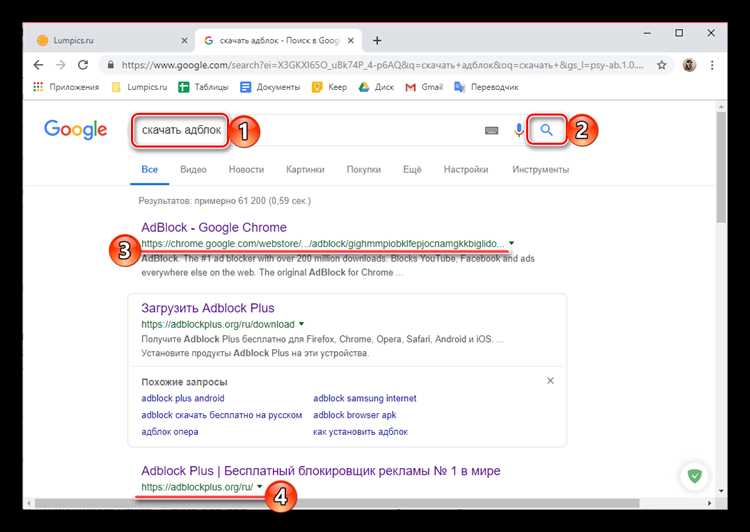
Перед публикацией расширения в Chrome Web Store необходимо зарегистрировать аккаунт разработчика в Google и уплатить одноразовый сбор в размере $5. После этого вы сможете загружать свои расширения и управлять ими через консоль разработчика.
Основные шаги публикации:
1. Подготовка файлов расширения: Все необходимые файлы (к примеру, манифест, иконки, скрипты и стили) должны быть упакованы в один ZIP-архив. Убедитесь, что в манифесте указаны правильные версии API, разрешения и другие настройки, соответствующие требованиям Google.
2. Заполнение информации о расширении: На странице загрузки расширения необходимо указать описание, ключевые слова, категорию и скриншоты. Эти данные помогут пользователям лучше понять функционал расширения. Описание должно быть четким, конкретным и информативным, так как оно влияет на привлечение аудитории. Скриншоты должны демонстрировать основные возможности расширения.
3. Проверка соответствия требованиям: Прежде чем загрузить расширение, убедитесь, что оно соответствует политике Chrome Web Store. Расширение не должно нарушать правила безопасности, конфиденциальности или рекламных требований. Google проводит автоматическую проверку, а в случае нарушений может быть отказано в публикации или удалении расширения.
4. Публикация: После загрузки всех файлов и информации, нажмите кнопку «Опубликовать». Процесс проверки занимает от нескольких часов до нескольких дней. Если ваше расширение пройдет проверку, оно станет доступным для пользователей в Chrome Web Store.
5. Поддержка и обновления: После публикации важно следить за отзывами пользователей, исправлять ошибки и выпускать обновления. Каждое обновление требует повторной проверки, которая может занять некоторое время. Для обновлений просто загрузите новую версию ZIP-файла через консоль разработчика.
Важно: В процессе публикации может возникнуть необходимость подтверждения аккаунта через телефон или другие способы верификации, если вы это не сделали ранее.
Вопрос-ответ:
Что нужно для создания расширения для Google Chrome?
Для разработки расширения для Google Chrome потребуется знание HTML, CSS и JavaScript. Эти языки используются для создания пользовательского интерфейса, логики работы расширения и взаимодействия с браузером. Также необходимо создать файл манифеста (manifest.json), который описывает характеристики расширения: название, описание, разрешения, файлы, которые оно будет использовать, и многое другое. Без этого файла расширение не будет работать.
Как протестировать расширение в Chrome?
Чтобы протестировать расширение в Google Chrome, нужно зайти в раздел «Расширения» через меню браузера (chrome://extensions/) и включить режим разработчика. Затем нажать на кнопку «Загрузить распакованное расширение» и выбрать папку, содержащую ваш проект с манифестом и всеми файлами расширения. После этого расширение появится в браузере, и его можно будет тестировать. Если вам нужно внести изменения, просто обновите расширение, нажав на кнопку «Обновить».
Какие разрешения могут потребоваться для расширения Google Chrome?
Разрешения расширений определяют, какие действия оно может выполнять в браузере. Например, разрешение «activeTab» позволяет расширению взаимодействовать с текущей вкладкой, «storage» — использовать локальное хранилище для сохранения данных, а «tabs» — управлять вкладками браузера. Разрешения должны быть указаны в файле манифеста. Некоторые расширения требуют доступа к личным данным или сети, и поэтому нужно быть осторожным, чтобы не запросить лишние разрешения, которые могут напугать пользователей.
Как создать расширение для Google Chrome?
Для создания расширения для Google Chrome нужно пройти несколько шагов. Во-первых, необходимо создать структуру проекта. Для этого создается папка, в которой будут храниться файлы расширения. Основные файлы: manifest.json, который содержит метаданные расширения, и HTML, CSS и JavaScript файлы, если они нужны для интерфейса расширения. Во-вторых, напишите код расширения, который может взаимодействовать с веб-страницами или выполнять другие действия в браузере, такие как добавление кнопок на панель инструментов или изменение поведения страниц. Наконец, загрузите расширение в Chrome для тестирования через режим разработчика в разделе «Расширения». Если все работает, можно публиковать расширение в Chrome Web Store.